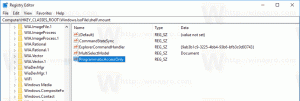Gmail 및 Google 캘린더를 Cortana에 연결하는 방법
이제 Gmail 및 캘린더와 같은 Google 서비스를 Windows 10의 Cortana에 연결할 수 있습니다. 이렇게 하면 Cortana를 사용하여 메시지, 연락처 및 일정 이벤트에 빠르게 액세스할 수 있습니다. 이 기능을 구성하는 방법은 다음과 같습니다.
광고
Cortana는 Windows 10에 번들로 제공되는 디지털 비서입니다. 음성을 사용하여 정보를 조회하도록 Cortana에 요청할 수 있습니다. Redmond 소프트웨어 거인은 지속적으로 Cortana를 개선하고 더 많은 유용한 기능을 추가하고 있습니다. Fall Creators Update를 통해 다음을 수행할 수 있습니다. Cortana를 사용하여 Windows 10 종료.
다가오는 윈도우 10 레드스톤 4 기능 업데이트, 새로운 부동 Cortana UI 와 함께 계획된다 새로운 작업 표시줄 창 디자인. 플로팅 검색 바의 테스트 버전은 최근에 출시된 Windows 10 빌드 17046 Insider Preview에서 이미 사용할 수 있습니다. 새 작업창에는 Cortana 플라이아웃의 노트북 부분이 개선된 모양이 있습니다.
Gmail을 Cortana에 연결하면 Gmail에서 이메일을 확인하고 Cortana로 Google 캘린더를 관리할 수 있습니다. 대부분의 작업에 대해 음성 명령도 지원합니다. Gmail과 Cortana를 페어링하려면 다음을 수행하십시오.
Gmail 및 Google 캘린더를 Cortana에 연결
- Cortana를 열고 노트북 > 연결된 서비스 > 서비스 추가를 클릭합니다.
- 클릭 지메일 목록에서.

- 다음 페이지에서 연결하다 단추.

- Gmail 및 Google 캘린더를 Cortana에 연결하려면 Google 자격 증명을 입력하세요.
당신은 끝났습니다!
이 글을 쓰는 시점에서는 한 번에 하나의 Google 계정만 연결할 수 있습니다. Google 계정이 여러 개인 경우 가장 중요한 계정을 선택하여 연결해야 합니다.
Google 계정을 전환하려면 현재 계정의 연결을 해제하고 다른 계정을 연결해야 합니다. Cortana에서 Google 계정을 연결 해제하는 방법은 다음과 같습니다.
Cortana에서 Google 계정 연결 해제
- Cortana를 열고 노트북 > 연결된 서비스 > 서비스 추가를 클릭합니다.
- 클릭 지메일 목록에서.
- 다음 페이지에서 풀리다 단추.
그게 다야